 اتصال رایانه به تلویزیون اتصال رایانه به تلویزیون برای اتصال لپ تاپ یا رایانه رومیزی به تلویزیون، بررسی کنید رایانه یا لپ تاپ شما دارای چه پورت هایی است. کامپیوتر شما احتمالا دارای پورت های VGA، ویدئوی ترکیبی، S-video، DVI و HDMI است. فکر می کنید اتصال کامپیوتر به تلویزیون ساده باشد: فقط یک کابل HDMI را بردارید و این دو را وصل کنید، درست است؟ این است؟ اما اگر کامپیوتر شما پورت HDMI نداشته باشد چه؟ این راهنما نحوه اتصال رایانه به تلویزیون در سیستم عامل ویندوز 10 را نشان می دهد. اتصال رایانه به تلویزیون با کابل HDMI. در بیشتر موارد، بیش از یک پورت در پشت یا کنار تلویزیون وجود دارد. اکثر کامپیوترها و بسیاری از لپتاپها نیز این گزینه اتصال را ارائه میکنند، که آن را به یکی از سادهترین راهها برای اتصال کامپیوتر شما به تلویزیون تبدیل میکند، به خصوص با توجه به اینکه فقط به یک کابل، تصویر و صدا نیاز دارد.دو نسخه کوچکتر از این رابط که امروزه نیز مورد استفاده قرار می گیرند Mini HDMI و Micro HDMI هستند.
اتصال رایانه به تلویزیون اتصال رایانه به تلویزیون برای اتصال لپ تاپ یا رایانه رومیزی به تلویزیون، بررسی کنید رایانه یا لپ تاپ شما دارای چه پورت هایی است. کامپیوتر شما احتمالا دارای پورت های VGA، ویدئوی ترکیبی، S-video، DVI و HDMI است. فکر می کنید اتصال کامپیوتر به تلویزیون ساده باشد: فقط یک کابل HDMI را بردارید و این دو را وصل کنید، درست است؟ این است؟ اما اگر کامپیوتر شما پورت HDMI نداشته باشد چه؟ این راهنما نحوه اتصال رایانه به تلویزیون در سیستم عامل ویندوز 10 را نشان می دهد. اتصال رایانه به تلویزیون با کابل HDMI. در بیشتر موارد، بیش از یک پورت در پشت یا کنار تلویزیون وجود دارد. اکثر کامپیوترها و بسیاری از لپتاپها نیز این گزینه اتصال را ارائه میکنند، که آن را به یکی از سادهترین راهها برای اتصال کامپیوتر شما به تلویزیون تبدیل میکند، به خصوص با توجه به اینکه فقط به یک کابل، تصویر و صدا نیاز دارد.دو نسخه کوچکتر از این رابط که امروزه نیز مورد استفاده قرار می گیرند Mini HDMI و Micro HDMI هستند. Mini HDMI و Micro HDMI برای اتصال دو دستگاه، یک سر کابل HDMI را به درگاه تلویزیون و سر دیگر را به پورت کامپیوتر متصل کنید. سپس ویندوز 10 تلویزیون را به عنوان یک نمایشگر خارجی می شناسد که با کلیک راست بر روی دسکتاپ و انتخاب تنظیمات نمایش از منوی پاپ آپ تأیید می شود. اتصالات را رد کنید تا دسکتاپ رایانه ظاهر شود. اگر تصویر ضعیف به نظر میرسد، لطفاً موارد زیر را انجام دهید: مرحله 1: روی دسکتاپ کلیک راست کرده و تنظیمات نمایش را از منوی کشویی انتخاب کنید. مرحله 2: انتخاب تلویزیون در طرح را روشن کنید. اگر بیش از دو مانیتور وصل شده باشد، صفحه اصلی باید به صورت “یک” خوانده شود و تلویزیون به صورت “دو” یا بالاتر. در صورت لزوم، نرخ تازه سازی را نیز تغییر دهید.چگونه کار می کند: مرحله 1 – در حالی که هنوز روی صفحه نمایش با تلویزیون انتخاب شده است، به پایین بروید و روی تنظیمات نمایش پیشرفته کلیک کنیدمرحله 2 – در پنجره بعدی، روی گزینه Display Adapter Properties برای نمایش کلیک کنید، نماد را به شماره تعیین شده تلویزیون تغییر دهید. : هزینه تمدید را انتخاب کرده و روی OK کلیک کنید. اتصال کامپیوتر به تلویزیون با کابل DisplayPort
Mini HDMI و Micro HDMI برای اتصال دو دستگاه، یک سر کابل HDMI را به درگاه تلویزیون و سر دیگر را به پورت کامپیوتر متصل کنید. سپس ویندوز 10 تلویزیون را به عنوان یک نمایشگر خارجی می شناسد که با کلیک راست بر روی دسکتاپ و انتخاب تنظیمات نمایش از منوی پاپ آپ تأیید می شود. اتصالات را رد کنید تا دسکتاپ رایانه ظاهر شود. اگر تصویر ضعیف به نظر میرسد، لطفاً موارد زیر را انجام دهید: مرحله 1: روی دسکتاپ کلیک راست کرده و تنظیمات نمایش را از منوی کشویی انتخاب کنید. مرحله 2: انتخاب تلویزیون در طرح را روشن کنید. اگر بیش از دو مانیتور وصل شده باشد، صفحه اصلی باید به صورت “یک” خوانده شود و تلویزیون به صورت “دو” یا بالاتر. در صورت لزوم، نرخ تازه سازی را نیز تغییر دهید.چگونه کار می کند: مرحله 1 – در حالی که هنوز روی صفحه نمایش با تلویزیون انتخاب شده است، به پایین بروید و روی تنظیمات نمایش پیشرفته کلیک کنیدمرحله 2 – در پنجره بعدی، روی گزینه Display Adapter Properties برای نمایش کلیک کنید، نماد را به شماره تعیین شده تلویزیون تغییر دهید. : هزینه تمدید را انتخاب کرده و روی OK کلیک کنید. اتصال کامپیوتر به تلویزیون با کابل DisplayPort اتصال کیس به تلویزیون اکثر رایانه های رومیزی با کارت گرافیک اختصاصی حداقل یک کانکتور DisplayPort دارند، اگرچه در لپ تاپ ها کمتر رایج است. برخی از آنها یک آداپتور mini-DisplayPort اصلاح شده دارند. متأسفانه تلویزیونها معمولاً اتصالات DisplayPort ندارند، بیشتر آنها فقط برای نمایشگرهای رومیزی هستند، در این مورد یک DisplayPort به کابل HDMI مرد نیاز دارد، در غیر این صورت به یک آداپتور با انتهای DisplayPort مرد و یک انتهای HDMI ماده نیاز خواهید داشت. . در هر دو مورد، کامپیوتر به همان روش اتصال HDMI به تلویزیون متصل می شود.ویندوز 10 باید تلویزیون را به عنوان یک نمایشگر خارجی بر اساس تنظیمات شما تشخیص دهد و آن را به صورت نمایشگر عریض یا آینه ای ارائه کند.اتصال کامپیوتر به تلویزیون با کابل USB-C
اتصال کیس به تلویزیون اکثر رایانه های رومیزی با کارت گرافیک اختصاصی حداقل یک کانکتور DisplayPort دارند، اگرچه در لپ تاپ ها کمتر رایج است. برخی از آنها یک آداپتور mini-DisplayPort اصلاح شده دارند. متأسفانه تلویزیونها معمولاً اتصالات DisplayPort ندارند، بیشتر آنها فقط برای نمایشگرهای رومیزی هستند، در این مورد یک DisplayPort به کابل HDMI مرد نیاز دارد، در غیر این صورت به یک آداپتور با انتهای DisplayPort مرد و یک انتهای HDMI ماده نیاز خواهید داشت. . در هر دو مورد، کامپیوتر به همان روش اتصال HDMI به تلویزیون متصل می شود.ویندوز 10 باید تلویزیون را به عنوان یک نمایشگر خارجی بر اساس تنظیمات شما تشخیص دهد و آن را به صورت نمایشگر عریض یا آینه ای ارائه کند.اتصال کامپیوتر به تلویزیون با کابل USB-C اتصال لپ تاپ به تلویزیون با کابل کامپیوترهای شخصی مدرن بدون اتصالات HDMI یا DisplayPort اغلب گزینه دیگری به شکل USB-C دارند. توجه داشته باشید که همه پورتهای USB-C از خروجی ویدیو پشتیبانی نمیکنند، این فقط یک رابط است که هیچ فناوری دیگری به جز اتصال USB 3.2 را نوید نمیدهد. قبل از اینکه فرض کنید درگاه USB-C از خروجی HDMI و DisplayPort پشتیبانی می کند، لطفاً مشخصات رایانه شخصی را بررسی کنید. یک آداپتور USB-C با انتهای نر USB-C و انتهای مادگی HDMI نیز کار خواهد کرد. درست مانند اتصال HDMI استاندارد، ویندوز 10 باید تلویزیون را به عنوان یک صفحه نمایش خارجی تشخیص دهد. پشتیبانی از تلویزیون برای آداپتور گرافیک ویدئویی، VGA برای اولین بار در سال 1987 ظاهر شد و تنها از سیگنال های ویدئویی آنالوگ پشتیبانی می کند. عملی نیست، اما در برخی موارد می توان از آن استفاده کرد.از کابل نر دو طرفه با VGA در یک طرف و HDMI در طرف دیگر استفاده کنید یا از آداپتور با انتهای نر VGA و انتهای مادگی HDMI استفاده کنید.Mini-VGA یک نوع کوچکتر است.
اتصال لپ تاپ به تلویزیون با کابل کامپیوترهای شخصی مدرن بدون اتصالات HDMI یا DisplayPort اغلب گزینه دیگری به شکل USB-C دارند. توجه داشته باشید که همه پورتهای USB-C از خروجی ویدیو پشتیبانی نمیکنند، این فقط یک رابط است که هیچ فناوری دیگری به جز اتصال USB 3.2 را نوید نمیدهد. قبل از اینکه فرض کنید درگاه USB-C از خروجی HDMI و DisplayPort پشتیبانی می کند، لطفاً مشخصات رایانه شخصی را بررسی کنید. یک آداپتور USB-C با انتهای نر USB-C و انتهای مادگی HDMI نیز کار خواهد کرد. درست مانند اتصال HDMI استاندارد، ویندوز 10 باید تلویزیون را به عنوان یک صفحه نمایش خارجی تشخیص دهد. پشتیبانی از تلویزیون برای آداپتور گرافیک ویدئویی، VGA برای اولین بار در سال 1987 ظاهر شد و تنها از سیگنال های ویدئویی آنالوگ پشتیبانی می کند. عملی نیست، اما در برخی موارد می توان از آن استفاده کرد.از کابل نر دو طرفه با VGA در یک طرف و HDMI در طرف دیگر استفاده کنید یا از آداپتور با انتهای نر VGA و انتهای مادگی HDMI استفاده کنید.Mini-VGA یک نوع کوچکتر است. 0اتصال یک کامپیوتر به یک تلویزیون دیجیتال رابط ویدئویی یا DVI مرحله بعدی است که هنوز در برخی موارد استفاده می شود. هفت نوع از این رابط شامل DVI-I Single Link، DVI-I Dual Link، DVI-A، DVI-D Single Link، DVI-D Dual Link، Mini-DVI و Micro-DVI وجود دارد. این امر خرید آداپتور صحیح را دشوار می کند، بنابراین لطفاً قبل از خرید، مشخصات رایانه شخصی خود را بررسی کنید تا مطمئن شوید کابل یا آداپتور صحیح مشخص شده است. برای مثال، در تلویزیون هوشمند الجی که دارای webOS است، دارندگان باید ابتدا برنامه Device Connector را دانلود کرده و گزینه PC و سپس Screen Share و Miracast را انتخاب کنند. اگر هر یک از دستگاه ها روی اتصال سیمی باشد، این روش به خوبی کار می کند. نخواهد شد. مرحله 1 – روی نماد اعلان در کنار ساعت سیستم کلیک کنید. با این کار Action Center راه اندازی می شود مرحله 2: اگر فقط چهار کاشی را می بینید، روی Expand در پایین کلیک کنید.مرحله 3 – روی کاشی پروژه کلیک کنید
0اتصال یک کامپیوتر به یک تلویزیون دیجیتال رابط ویدئویی یا DVI مرحله بعدی است که هنوز در برخی موارد استفاده می شود. هفت نوع از این رابط شامل DVI-I Single Link، DVI-I Dual Link، DVI-A، DVI-D Single Link، DVI-D Dual Link، Mini-DVI و Micro-DVI وجود دارد. این امر خرید آداپتور صحیح را دشوار می کند، بنابراین لطفاً قبل از خرید، مشخصات رایانه شخصی خود را بررسی کنید تا مطمئن شوید کابل یا آداپتور صحیح مشخص شده است. برای مثال، در تلویزیون هوشمند الجی که دارای webOS است، دارندگان باید ابتدا برنامه Device Connector را دانلود کرده و گزینه PC و سپس Screen Share و Miracast را انتخاب کنند. اگر هر یک از دستگاه ها روی اتصال سیمی باشد، این روش به خوبی کار می کند. نخواهد شد. مرحله 1 – روی نماد اعلان در کنار ساعت سیستم کلیک کنید. با این کار Action Center راه اندازی می شود مرحله 2: اگر فقط چهار کاشی را می بینید، روی Expand در پایین کلیک کنید.مرحله 3 – روی کاشی پروژه کلیک کنید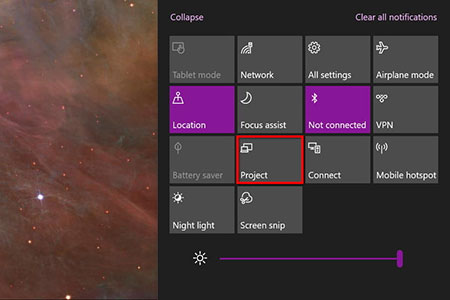 اتصال لپ تاپ به تلویزیون با Wi-Fi مرحله 4: انتخاب اتصال نمایشگر بی سیم از لیست کشویی سمت راست مرحله 5: تلویزیون سازگار را از لیست انتخاب کنید مرحله 6: اگر دستورالعمل هایی وجود دارد دستورالعمل های موجود در تلویزیون را دنبال کنید. مرحله 7 : برای پایان دادن به بازیگری، روی قطع اتصال واقع در نوار ابزاری که در بالای صفحه اصلی رایانه نمایش داده شده است، کلیک کنید. ابزار دارای نماد چرخ دنده است. برای یافتن سه بهینه سازی کلیک کنید: بازی، کار و تماشای فیلم. برای اولی، تاخیر برای فریم صحیح را کاهش می دهد. حالت نمایش ویدیو تاخیر را برای کاهش بافر افزایش می دهد، در حالی که حالت کار بین این دو قرار می گیرد. برای تغییر حالت پخش، لطفاً موارد زیر را انجام دهید: مرحله 1 – روی دسکتاپ کلیک راست کرده و از منوی کشویی Select گزینه Display Settings را انتخاب کنید. مرحله 2 – برنامه تنظیمات روی صفحه ظاهر می شود. تلویزیون را در جدول انتخاب کنید.مرحله 3 – به پایین صفحه نمایش چندگانه بروید و روی فلش رو به پایین کلیک کنید تا گزینه های بیشتری را برای انتخاب ببینید
اتصال لپ تاپ به تلویزیون با Wi-Fi مرحله 4: انتخاب اتصال نمایشگر بی سیم از لیست کشویی سمت راست مرحله 5: تلویزیون سازگار را از لیست انتخاب کنید مرحله 6: اگر دستورالعمل هایی وجود دارد دستورالعمل های موجود در تلویزیون را دنبال کنید. مرحله 7 : برای پایان دادن به بازیگری، روی قطع اتصال واقع در نوار ابزاری که در بالای صفحه اصلی رایانه نمایش داده شده است، کلیک کنید. ابزار دارای نماد چرخ دنده است. برای یافتن سه بهینه سازی کلیک کنید: بازی، کار و تماشای فیلم. برای اولی، تاخیر برای فریم صحیح را کاهش می دهد. حالت نمایش ویدیو تاخیر را برای کاهش بافر افزایش می دهد، در حالی که حالت کار بین این دو قرار می گیرد. برای تغییر حالت پخش، لطفاً موارد زیر را انجام دهید: مرحله 1 – روی دسکتاپ کلیک راست کرده و از منوی کشویی Select گزینه Display Settings را انتخاب کنید. مرحله 2 – برنامه تنظیمات روی صفحه ظاهر می شود. تلویزیون را در جدول انتخاب کنید.مرحله 3 – به پایین صفحه نمایش چندگانه بروید و روی فلش رو به پایین کلیک کنید تا گزینه های بیشتری را برای انتخاب ببینید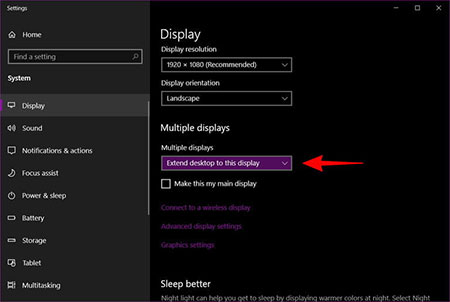 اتصال لپ تاپ به تلویزیون مرحله 4: حالت مورد نظر را انتخاب کنید: – Extend Desktop – Duplicate Desktop – Show only on TV – قطع اتصال Cut Clarity، scaling و . می توان آن را مانند هر صفحه دیگری تغییر داد.
اتصال لپ تاپ به تلویزیون مرحله 4: حالت مورد نظر را انتخاب کنید: – Extend Desktop – Duplicate Desktop – Show only on TV – قطع اتصال Cut Clarity، scaling و . می توان آن را مانند هر صفحه دیگری تغییر داد.








